Orange Rise 54 : consulter la messagerie vocale visuelle (MVV)
La messagerie vocale visuelle (MVV) vous permet de visualiser sur votre mobile les messages vocaux laissés par vos correspondants. Voici la marche à suivre pour la consulter depuis votre Orange Rise 54.
Accéder aux applicationsLorsqu'un message est déposé sur votre boite vocale, vous êtes notifié avec un logo en haut de l'écran de votre mobile. Faites glisser l'écran vers le haut. |
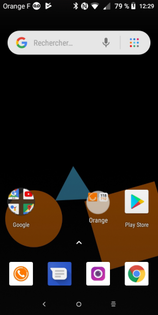 |
Sélectionner Messagerie Vocale |
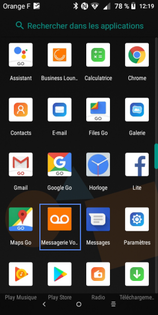 |
Consulter vos messagesCliquez sur le bouton lecture. |
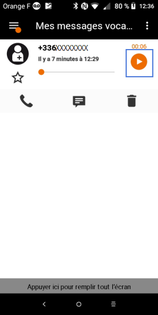 |
Le message audio est diffuséQuand celui-ci est écouté, retournez sur l'écran précédent. |
 |
Supprimer le messageSélectionnez l'icône corbeille pour supprimer le message. |
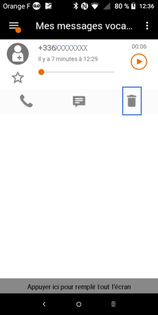 |
Confirmer la suppressionSélectionnez Oui. |
 |
Le message est supprimé de la boite vocale |
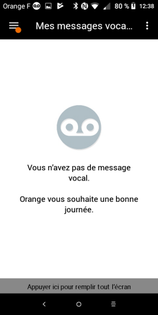 |
Avez-vous trouvé cet article utile ?
Votre avis est traité de façon anonyme, merci de ne pas communiquer de données personnelles (nom, mot de passe, coordonnées bancaires...)
Besoin de contacter le service client ou d'une aide supplémentaire ? Rendez-vous sur "Aide et contact"
Votre avis est traité de façon anonyme, merci de ne pas communiquer de données personnelles (nom, mot de passe, coordonnées bancaires...)
Besoin de contacter le service client ou d'une aide supplémentaire ? Rendez-vous sur "Aide et contact"